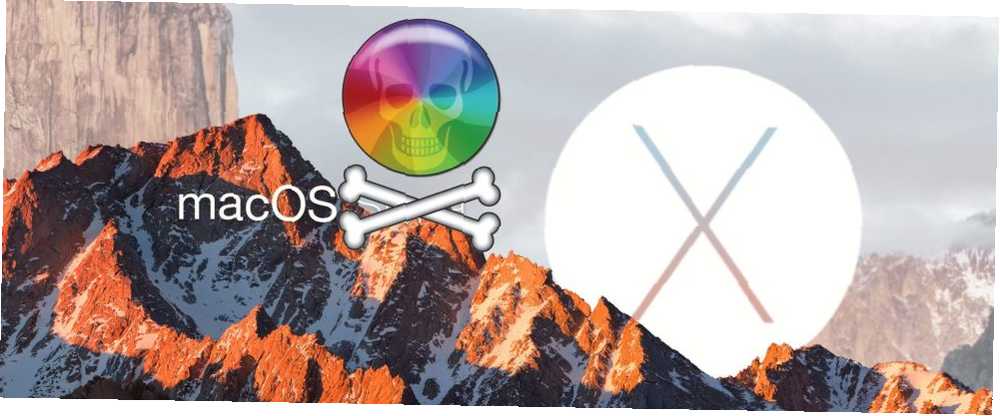
Gabriel Brooks
0
1665
410
MacOS působí pomalu? Máte obávaný spinning větrník smrti? Omezená kombinace hardwaru a softwaru obecně omezuje problémy Mac na minimum.
Tady je jeden problém zdá se, že to nikdy nezmizí.
Nejste sami, pokud si všimnete potupného procesu zvaného kernel_task jíst hodně svého dostupného procesoru. Jaký je tento proces a jak můžete uvolnit cenné zdroje? Čtěte dál a zjistěte to.
Pokud jste uživatelem systému Windows a hledáte podobného průvodce, přečtěte si, jak opravit vysoké využití procesoru v systému Windows.
Diagnostika pomalého počítače Mac
Pokud se zdá, že váš Mac běží pomalu, generuje velké množství tepla nebo zní, jako by se chystal vzlétnout kvůli vysoké rychlosti ventilátoru, pak budete chtít otevřít Monitor aktivity a zjistit proč. Toto je v podstatě ekvivalent Apple k Windows Task Manager - a “Ctrl Alt Delete” druhů pro správu zdrojů a procesů Co je Monitor aktivity? Mac Ekvivalent Správce úloh Co je Monitor aktivity? Mac Equivalent of Task Manager Naučte se vše o Monitoru aktivity na vašem Macu a jak jej používat ke kontrole podrobných informací o vašem systému. .
Monitor aktivity můžete otevřít pomocí funkce Spotlight: stačí kliknout Cmd + Space pak začněte psát “aktivita” a mělo by to vyskočit. Najdete ji také pod Aplikace> Nástroje, a možná budete chtít připnout do doku vše, co potřebujete vědět o doku Mac Vše, co potřebujete vědět o doku Mac Je to primární způsob, jak mnoho uživatelů interaguje s Mac OS X, ale mnoho lidí stále neví některé z nejzákladnějších a nejužitečnějších věcí, které dok dokáže dokázat. pro ještě rychlejší přístup, když se věci začnou zhoršovat.
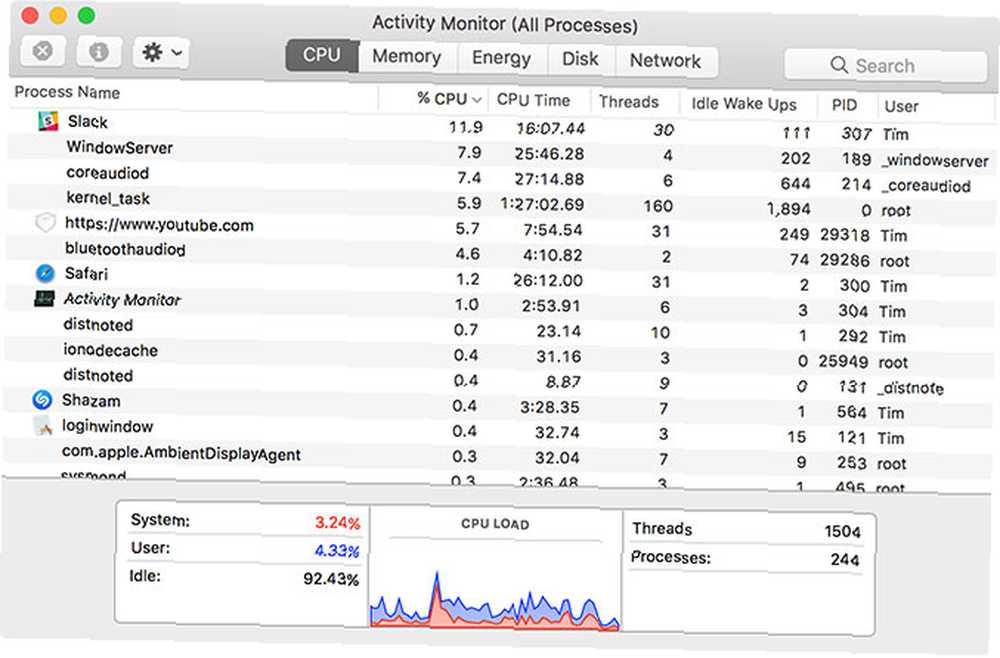
Důvod vašeho pomalého počítače by měl být zřejmý na internetu procesor tab. Stačí kliknout na ikonu %PROCESOR záhlaví sloupce pro uspořádání běžících procesů podle podílu využití jejich procesorů. Nahoře se objeví vše, co používá velké množství výpočetního výkonu, a věci se budou pohybovat, protože váš počítač provádí různé úkoly na pozadí.
Vysoké využití PROCESORU je obecně problém, jen když to neočekáváte. Je rozumné očekávat, že váš stroj bude žvýkat zdroje, pokud provozujete hru, sledujete video v prohlížeči nebo upravujete video. Pokud jedna karta Safari nebo Mac používá více než spravedlivý podíl, znamená to, že se něco pokazí.
Všechny tyto procesy můžete zabít kliknutím na ně a poté kliknutím na “X” v levém horním rohu obrazovky. Bohužel to nemůžete udělat pro jeden konkrétní proces: kernel_task. Důvod je ten, že kernel_task je ve skutečnosti váš operační systém.
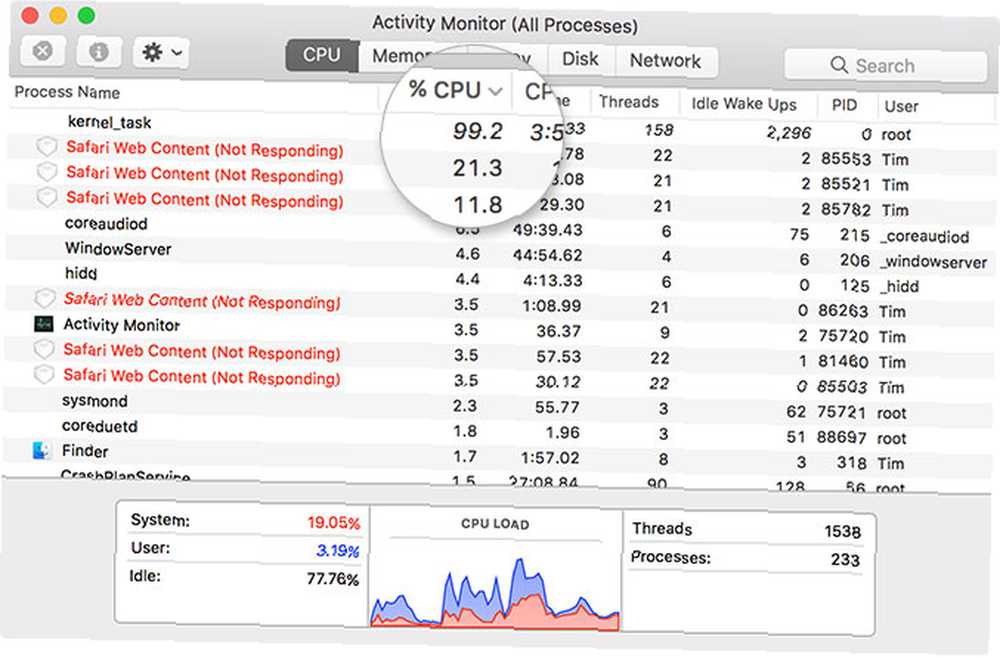
Není to ani jediný proces, ale řada procesů pod jedním štítkem. macOS provádí na pozadí různé druhy věcí, jako je odesílání a přijímání dat v síti, psaní a čtení dat a indexování nových složek nebo disků pro vyhledávání Spotlight.
Tento proces často využívá hodně dostupné paměti RAM na internetu Paměť kartu, ale to je mnohem méně starostí. Množství použité RAM vzroste a klesne podle potřeby. Vysoké využití procesoru však může celý váš systém zastavit a dokonce vést k občasnému úplnému selhání systému.
Jak tedy zabránit tomu, aby kernel_task nepříznivě ovlivňoval výkon vašeho počítače?
Rychlé krátkodobé opravy
Protože kernel_task je v podstatě váš operační systém a procesy zabíjení jsou nejlepším způsobem, jak uvolnit zdroje, jednoduchým restartem počítače Mac se problém okamžitě odstraní. Toto není trvalé dlouhodobé řešení, pokud jste tento problém již nějakou dobu měli. Je to však krátkodobá oprava, která by měla přinést okamžité výsledky.
Cokoli způsobuje nárůst ve využití CPU, může se vrátit. Pokud tedy došlo k opakovaným incidentům, můžete zkusit resetovat také správce systému (SMC). To lze snadno provést při restartování počítače.
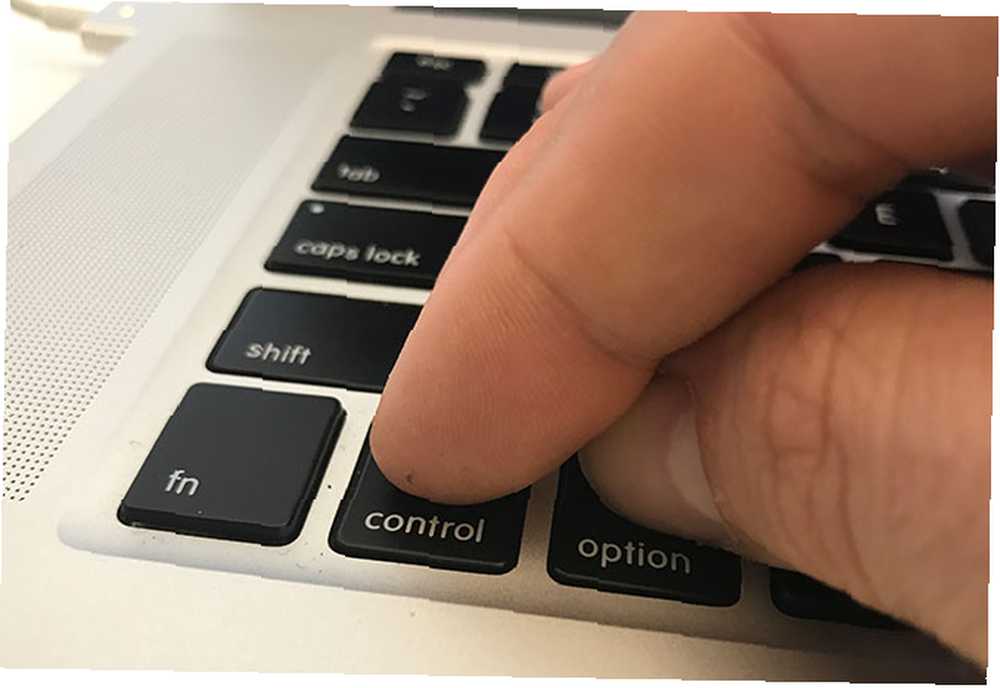
Pokyny pro resetování SMC se mírně liší v závislosti na tom, zda máte starý MacBook, nový MacBook nebo stolní počítač, jako je iMac. Podívejte se, jak resetovat SMC vašeho Mac zde Jak udělat reset SMC a PRAM / NVRAM na vašem Macu Jak udělat SMC a PRAM / NVRAM reset na vašem Mac Obnovení SMC a PRAM / NVRAM může pomoci jakémukoli Mac, včetně MacBook Pro a MacBook Air, běžte znovu hladce. .
Další běžnou příčinou procesu kernel_task mimo kontrolu je Flash. Když jsem mluvil ze zkušenosti, viděl jsem nejméně oblíbené rozšíření prohlížeče, proč Flash potřebuje zemřít (a jak se toho můžete zbavit) Proč Flash potřebuje zemřít (a jak se toho můžete zbavit) Internetový vztah s Flashem byl skalnatý na chvíli. Jednou to byl univerzální standard na webu. Nyní to vypadá, že to může směřovat k sekacímu bloku. Co se změnilo? to zejména se Safari. Pro rychlou opravu zkuste zabít všechny nereagující nebo žíznivé karty nebo zcela ukončete prohlížeč.
Další věci, které můžete vyzkoušet
Pravděpodobně nejviditelnějším řešením problémů souvisejících s OS je aktualizace na nejnovější verzi makra. Stačí spustit Mac App Store, vydejte se na Aktualizace a spusťte všechny vynikající aktualizace softwaru Apple.
Flash se zdá být další příčinou problémů s kernel_task. Aktualizujte na nejnovější verzi přehrávače Flash, pokud používáte prohlížeč, jako je Safari, kde Flash není zahrnut (jako je tomu u Chrome). Zatímco Safari je pravděpodobně nejlepší prohlížeč pro uživatele Mac, Flash s ním nehraje moc pěkně.
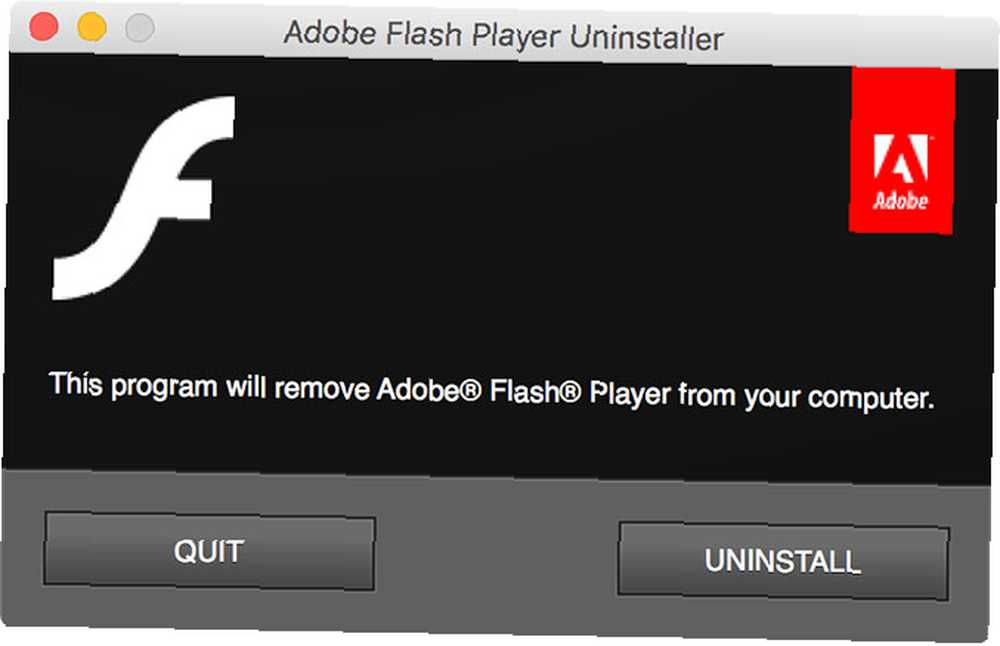
Můžete mít také úspěch tím, že uzamknete Flash, nebo jej úplně odstraníte, pokud jej opravdu nepoužíváte. Rozšíření prohlížeče ClickToFlash a ClickToPlugin ve výchozím nastavení blokují Flash, se schopností jej vypnout nebo zapnout.
Pokud chcete Flash zcela odstranit, spusťte Adobe Flash Player Install Manager a klikněte Odinstalovat.
Kopání trochu hlouběji
Jiní měli úspěch při odstraňování rozšíření jádra, modulů kódu, které jsou schopny provádět úlohy na nízké úrovni. Také známý jako “kexty,” drtivou většinu rozšíření instaluje Apple jako součást jádra prostředí MacOS. Některý software nainstaluje rozšíření třetích stran jako ovladače nebo pro ovládání hardwaru.
Jedním z rychlých způsobů, jak zkontrolovat, zda kextel třetích stran způsobuje problémy s kernel_task, je restartování počítače do nouzového režimu. Restartujte počítač a podržte Posun klíč, jak to bootuje. Nouzový režim načte pouze požadovaná rozšíření jádra, takže pokud se zde problém nevyskytuje, ukazuje na problém s kextem třetí strany.
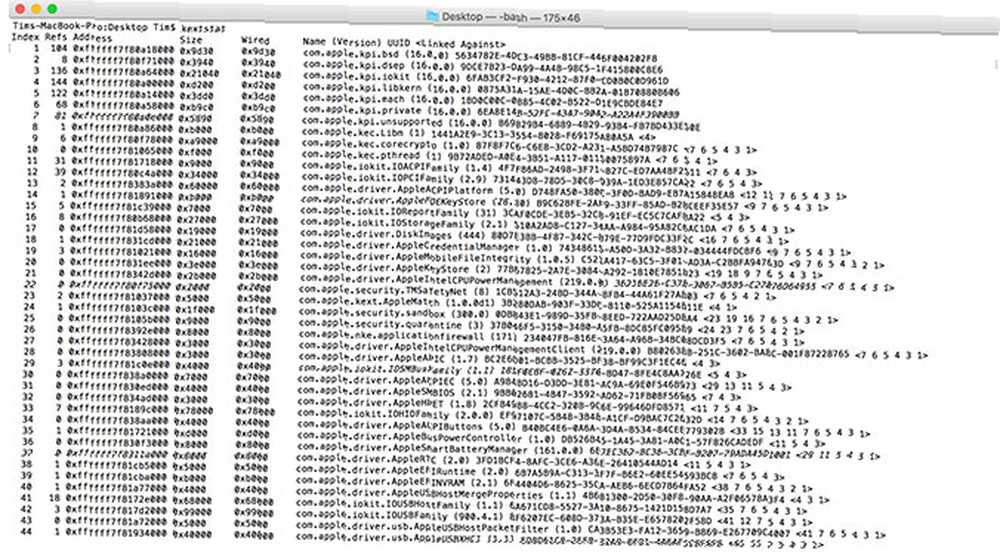
Restartujte systém jako obvykle a spusťte jej Terminál. Potom spusťte kextstat příkaz k zobrazení aktuálně načtených rozšíření jádra. Všechna rozšíření Apple budou vypadat com.apple.etc zatímco ovladače třetích stran v nich budou mít jméno vývojáře, například com.paragon-software.filesystems a ch.tripmode.TripModeNKE abychom jmenovali alespoň některé.
nejlepší způsob jejich odebráním je odebrání přidruženého softwaru. U některých aplikací to bude jednoduše znamenat přesunutí souboru aplikace do koše a poté zadání správce, aby provedl pokročilé změny. Ostatní mohou zahrnovat odinstalační soubor PKG, který potřebujete spustit. Pokud jde o zbytek, vydejte se na Systémové preference a podívejte se na jakékoli panely preferencí třetích stran - ovladač ParFS v systému NTFS skryje Odinstalovat možnost vedle jeho nastavení.
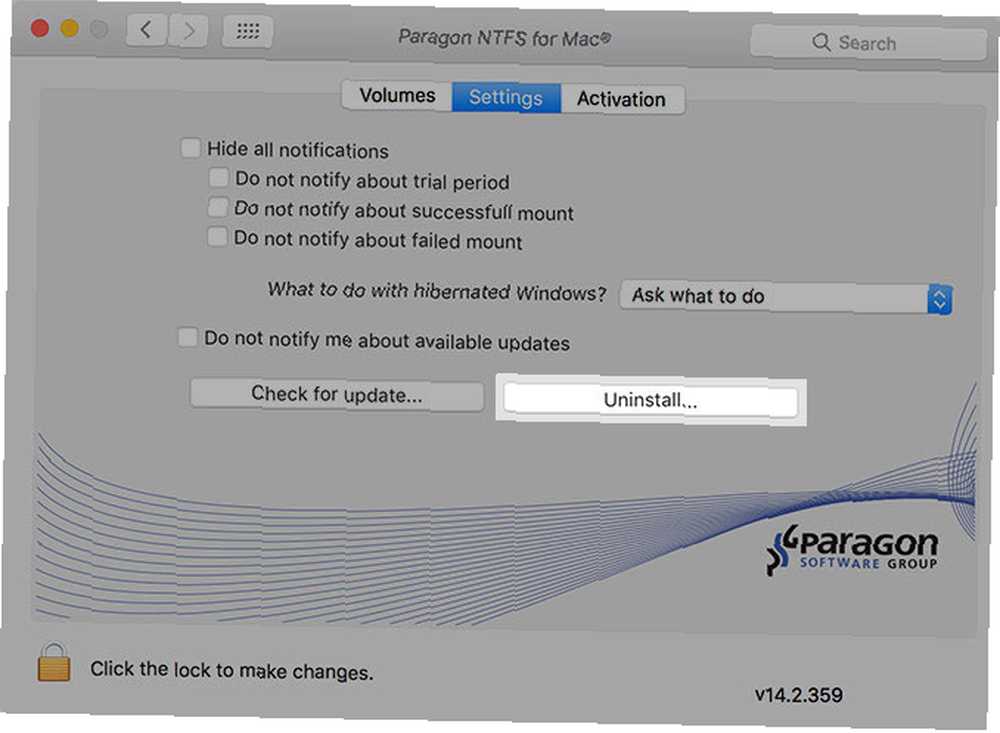
S OS X El Capitan představila společnost Apple novou bezpečnostní funkci, která porušila řadu úprav třetích stran. Ochrana integrity systému nebo zkráceně SIP zabraňuje aplikacím vstřikovat kód do vlastních aplikací společnosti Apple a zapisovat do určitých částí jednotky, které společnost Apple považuje za důležité pro zabezpečení systému. Jak zakázat ochranu integrity systému (a proč byste neměli) Jak Zakázat ochranu integrity systému (a proč byste neměli) Existuje více důvodů, proč nechat MacOS 'System Integrity Protection zapnout, než vypnout, ale vypnutí je snadné. .
Když selhají všechny ostatní
Konečné řešení je zde trochu riskantní: odstranění vlastních rozšíření jádra Apple. To se nedoporučuje. Ale pokud jste na konci svého postroje a vyzkoušeli jste všechno ostatní, pak je to další možnost, jak to zkusit.
Řešení vychází z blogového příspěvku, který napsal Rhys Oxenham v roce 2012. A ačkoli budete muset SIP obejít, oprava stále zahrnuje stejný proces. Rhysův problém se týkal řízení tepla, jeho Mac se zaměřil na CPU a zaměřil se na kernel_task, aby mohl provozovat procesy na nízké úrovni. To by zase “chladný” systému omezením dostupného výpočetního výkonu.
Hmm, je neobvyklé, že proces 'kernel_tasks' neustále nasává 25% mého CPU? Celkem divné. #MacOS #SnowLeopard
- Viktor Petersson? (@vpetersson) 12. září 2010
Další blogger jménem Viktor Petersson psal o svém úspěchu pomocí této metody k vyřešení svých problémů s jádrem. V jeho případě to bylo pravděpodobně způsobeno riskantní zvukovou kartou. Později jej sledoval aktualizacemi pro El Capitan a Sierra, přičemž nyní je jediným rozdílem požadavek na deaktivaci SIP.
Tuto opravu jsem osobně netestoval. Pokud vás to zajímá, musíte udělat následující:
- Vytvořte zálohu počítače Mac pomocí nástroje Time Machine nebo jiného řešení zálohování.
- Vypnutí ochrany integrity systému Jak zakázat ochranu integrity systému (a proč byste neměli) Jak deaktivovat ochranu integrity systému (a proč byste neměli) Existuje více důvodů, proč nechat MacOS 'System Integrity Protection zapnutou než vypnout, ale jeho vypnutí je snadné. spuštěním do režimu obnovy a spuštěním systému
csrutil zakázatpříkaz. - Postupujte podle Viktorovy metody. Začněte tím, že najdete svůj model Mac pomocí
system_profiler -detailLevel mini | grep "Identifikátor modelu:"příkaz. - Přesuňte a zálohujte soubor relevantní pro váš model, jak je popsáno.
- Restartujte do režimu zotavení a aktivujte ochranu integrity systému pomocí
csrutil povolitpříkaz.
Buď opatrný! Toto je oprava poslední instance. Pokuste se, že se kvůli problému snažíte něco udělat. A přetrvává i po přeinstalování operačního systému. Ale byli jste varováni. Budete také muset opakujte proces po každé významné aktualizaci softwaru nebo aktualizaci operačního systému, protože Apple obnoví soubor, který jste přesunuli.
Problém opraven?
Podařilo se vám vyřešit některou z těchto metod problémy související s kernel_task? Řekněte nám, co způsobilo vaše problémy, a co jste udělali, abyste to vyřešili v komentářích níže.
A pokud máte problémy s vyprázdněním koše v počítači Mac, nemůžete vyprázdnit koše v počítači Mac? Zde je návod, jak to opravit nelze vyprázdnit koše na počítači Mac? Zde je návod, jak to opravit Pokoušíte se odstranit soubory z koše v počítači Mac a narazit na potíže? Zde je průvodce odstraňováním problémů s vyprazdňováním koše. nebo nemůžete přimět Mac, aby se připojil k Wi-Fi Mac Nepřipojíte se k Wi-Fi? 9 kroků, jak se vrátit zpět Mac Mac se nepřipojí k Wi-Fi? 9 kroků, jak se vrátit zpět online Pokud se váš Mac nepřipojí k Wi-Fi, nedělejte si starosti. Zde je průvodce řešením problémů, který řeší problémy s připojením k internetu v systému MacOS. , přečtěte si naše články, které vám pomohou tyto problémy vyřešit.
Image Credit: Mark H. Evans prostřednictvím Flickr











